Istnieje kilka sposobów na uzyskanie informacji o wersji Linuksa. Niektóre z poleceń wyświetlą takie informacje jak nazwa hosta, wersja jądra, Architektura, kodename i wiele innych.
Graphical User Interface GUI
Jeśli niedawno przesiadłeś się z Windowsa, możesz zostać przytłoczony poleceniami.
W trzech prostych krokach uzyskasz informacje o wersji swojego systemu.
Będzie kilka różnych kroków do sprawdzenia w różnych środowiskach opartych na Ubuntu. Jeśli masz również środowisko graficzne gnome, krok będzie taki sam.
Kroki są następujące.
- Naciśnij klawisz super (czyli klawisz z ikoną Windows)
- Wyszukaj ustawienia.
- W ustawieniach znajdź Szczegóły.
- Zobaczysz wszystkie szczegóły dotyczące twojej Dystrybucji.
Command Line Interface CLI
1. Sprawdź wersję Ubuntu za pomocą /etc/os-release.
Jest to najczęstszy sposób sprawdzenia wersji Linuksa we wszystkich dystrybucjach poprzez odczytanie pliku os-release (zawiera dane, które definiuje producent systemu operacyjnego). Najłatwiej jest wyświetlić ten plik poprzez użycie polecenia cat
cat /etc/os-release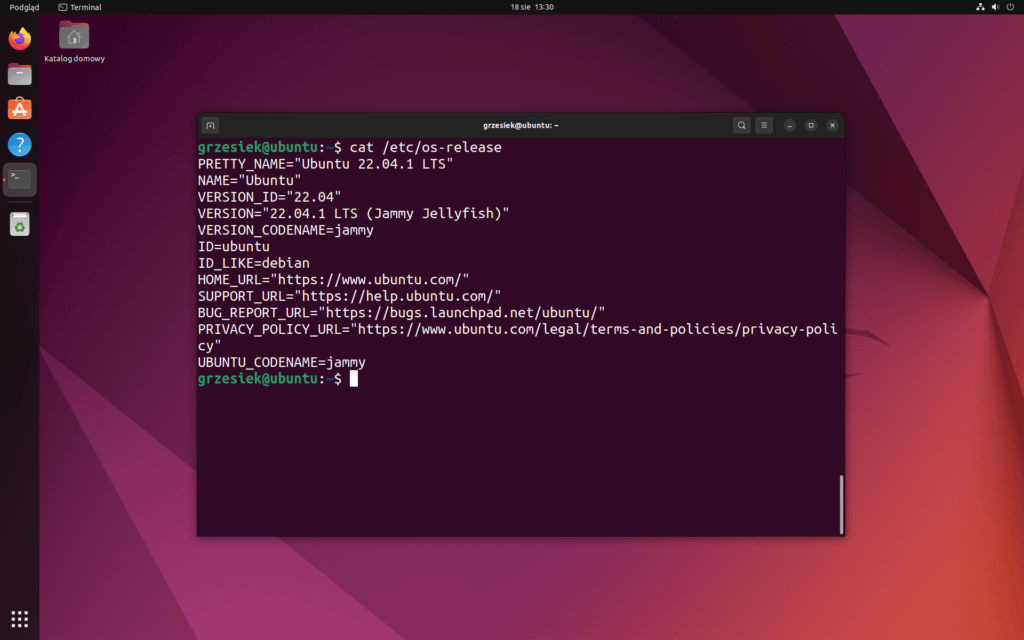
Wyświetlone informacje name, version, id, id_like, pretty_name, version_id, home_url, support_url, version_codename, ubuntu_codename i wiele innych informacji.
2. Sprawdź wersję Ubuntu za pomocą hostnamectl
Możesz użyć polecenia hostnamectl, aby sprawdzić nazwę dystrybucji Ubuntu i kilka innych informacji, takich jak wersja jądra, architektura i identyfikator maszyny.
Aby uzyskać szczegółowe informacje, należy przekazać poniższy kod w terminalu:
hostnamectl
3. Znajdź wersję Ubuntu za pomocą lsb_release.
Lsb_release oznacza standardową bazę systemu Linux. To polecenie będzie działać na wszystkich rodzajach dystrybucji, wpisz to polecenie do terminala aby wyświetlić informacje:
lsb_release -a
4. Sprawdź wersję Ubuntu za pomocą /etc/issue.
Powyższe polecenie daje więcej niż wymagane informacje. Jeśli szukasz krótkiego i słodkiego wyjścia, to /etc/issue będzie najlepsze do użycia.
Podobnie jak w przypadku /etc/os-release wszystkie informacje należy przechowywać w pliku, aby je odczytać użyjemy komendy cat:
cat /etc/issue
Przy okazji mogliście poznać i być może zrozumieć dwa pojęcia
- CLI
- GUI
Czyli graficzny interfejs (GUI) który jest tak naprawdę tym co widzimy od razu po włączeniu się systemu. Posługujemy się w nim myszką, przeklikując ustawienia.
Oraz wiersz poleceń (CLI) którego się cały czas uczymy, bo wbrew pozorom praca w nim jest o wiele szybsza i przyjemniejsza.